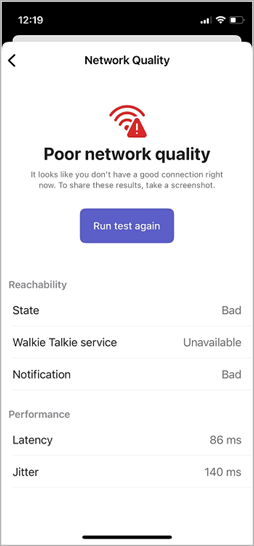Teams 워키토키 시작
회사 전화를 PTT(푸시 투 토크) 환경을 갖춘 간단하고 안전한 인스턴트 음성 통신 장치로 바꾸는 Teams 앱인 Walkie Talkie에 오신 것을 환영합니다.

이 문서의 내용
개요
이미 직장에서 워키 토키와 같은 장치를 사용하여 동료와 협력하고, 즉각적인 지원을 요청하고, 보안에 문의하는 등의 작업을 할 수 있습니다. 전통적인 워키 토키와 마찬가지로 Teams Walkie Talkie에서 말하는 단추를 길게 누르고 듣기 위해 단추를 놓습니다.
기존 워키 토키와 달리 Teams 워키 토키는 휴대폰에 있으며 Teams 환경과 통합되어 있습니다.
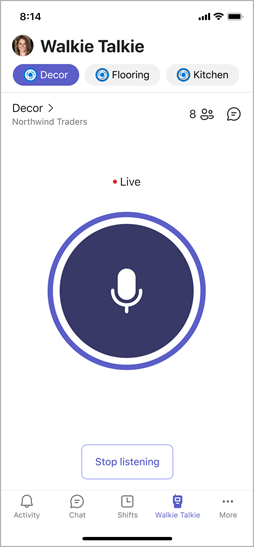
참고: 수신 중지를 눌러 전송 수신을 중지해야 합니다.
워키토키 열기
Teams에서 Walkie Talkie를 처음 사용하는 경우 Teams 앱 바의 워키 토키 아이콘에 빨간색 점 알림이 표시됩니다.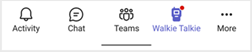
워키 토키를 열려면 Teams 앱 바에서 워키 토키 를 탭합니다.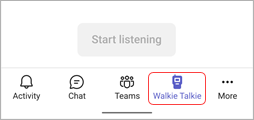
Teams를 열 때 Walkie Talkie 앱이 표시되지 않으면 화면 아래쪽에서 위로 살짝 밀거나 추가 
빠른 액세스를 위해 Walkie Talkie 고정
Walkie Talkie가 Teams의 앱 바에 아직 고정되지 않은 경우 수행하는 방법은 다음과 같습니다.
-
Teams에서 앱 바에서 위로 살짝 밀고 편집을 탭합니다.
-
편집 탐색에서 추가 앱에서 위쪽 섹션으로 Walkie Talkie 를 끕니다.
참고: 앱 바에서 사용할 수 있는 앱 수는 제한되어 있으므로 Walkie Talkie를 고정하기 전에 다른 앱을 제거해야 할 수 있습니다.
채널에 연결
Walkie Talkie에서 한 번에 하나의 채널에 연결하고 대화할 수 있습니다.
참고 사항:
-
Walkie Talkie는 공유 채널을 지원하지 않습니다.
-
채널에 연결하고 iOS 디바이스에서 Walkie Talkie를 사용하려면 Walkie Talkie가 휴대폰에서 실행되는 유일한 PTT 앱이어야 합니다. Walkie Talkie를 사용하기 전에 다른 PTT 앱을 닫고 백그라운드에서 실행 중인 경우 다른 PTT 앱에서 나가기 단추를 탭해야 합니다.
하나의 채널을 선택하여 연결하거나 최대 5개의 즐겨찾기 채널을 선택할 수 있습니다. 즐겨 찾는 채널은 Walkie Talkie 화면의 맨 위에 사전순으로 고정되어 채널을 쉽게 전환할 수 있습니다.
-
채널 선택을 탭합니다.
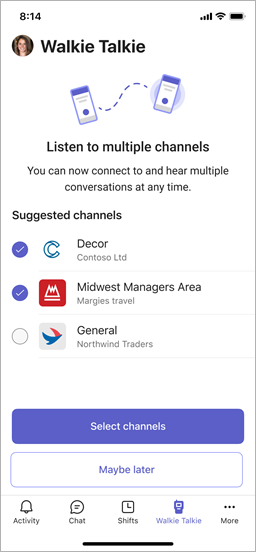
-
최대 5개의 채널을 선택합니다.
둘 이상의 채널을 선택하고 선택한 모든 채널에서 활동을 들으려면 여러 채널 수신 대기 토글을 켭니다.
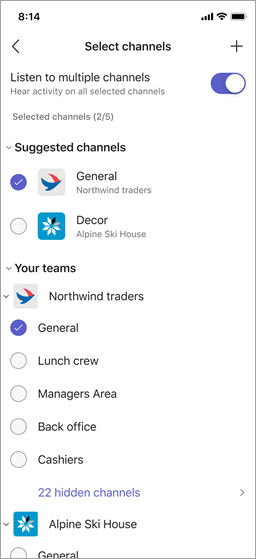
-
하나의 채널을 선택한 경우 해당 채널에 자동으로 연결됩니다. 채널 이름이 > 옆에 나타나고 팀 이름이 그 아래에 있습니다.
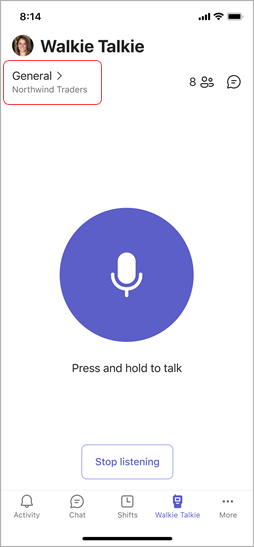
> 옆의 채널 이름은 고정된 채널 목록에서 강조 표시된 활성 채널을 나타냅니다. 그 아래에 팀 이름이 표시됩니다. 활성 채널은 사용자가 말하는 채널입니다.
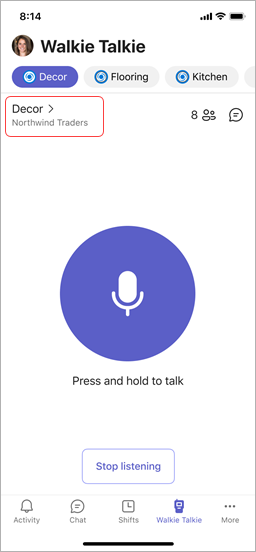
다른 채널에서 말하려면 고정된 채널을 탭하여 전환합니다. > 옆에 있는 채널 이름은 활성 채널임을 나타내기 위해 변경되며 고정된 채널 목록에 강조 표시됩니다.
참고: Walkie Talkie는 연결한 마지막 채널을 기억하고 다음에 Walkie Talkie를 열 때 자동으로 해당 채널에 연결합니다.
Walkie Talkie에서 팀과 소통하는 방법에 대해 자세히 알아보세요.
채널에 연결된 사람 확인


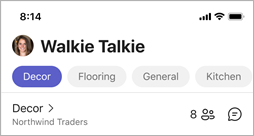
워키 토키 장치 및 헤드셋
전용 PTT 단추가 있는 특수 장치 및 헤드셋과 재생/일시 중지 또는 응답/종료 통화 단추가 있는 유선 헤드셋과 Walkie Talkie를 사용할 수 있습니다. PTT 단추를 누르거나 재생/일시 중지 또는 응답/종료 통화 단추를 탭하여 연결된 채널에서 팀 구성원과 즉시 대화합니다.
이러한 장치와 헤드셋을 사용하면 휴대폰이 잠겨 있는 경우에도 채널에서 통신할 수 있습니다. 이러한 장치 및 헤드셋 목록은 Walkie Talkie 장치 및 액세서리를 참조하세요.
Walkie Talkie와 유선 헤드셋을 사용하는 경우 Walkie Talkie와 함께 유선 헤드셋 설정 및 사용을 참조하세요.
설정
Walkie Talkie 설정을 변경하려면 프로필 사진을 선택하고 설정 > Walkie Talkie로 이동합니다.
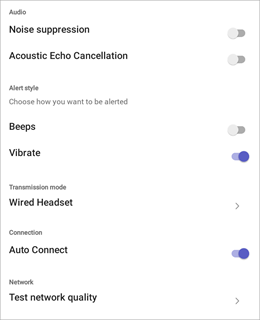
선택한 설정은 Walkie Talkie를 사용하는 모든 디바이스에 적용됩니다.
오디오
-
전송을 보내고 받을 때 경고 소리를 음소거하려면 노이즈 억제 토글을 켭니다.
-
Acoustic Echo Cancellation을 켜거나 끕니다.
경고 스타일
-
경고음 경고가 들릴지 여부에 따라 경고음 토글을 켜거나 끕니다.
-
전송을 보낼 때 휴대폰의 진동 여부에 따라 진동 토글을 켜거나 끕니다.
전송 모드
유선 헤드셋을 사용하는 경우 유선 헤드셋을 탭하여 전송 모드 설정을 보거나 변경하거나, Toggle-to-Talk 모드에서 전송 길이를 설정하거나, 헤드셋을 테스트하여 전송 모드를 확인합니다. 자세한 내용은 Walkie Talkie에서 유선 헤드셋 설정 및 사용을 참조하세요.
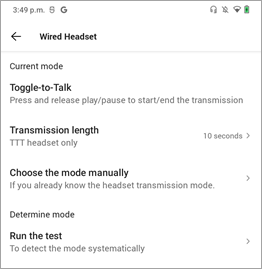
connection
채널에 자동으로 연결하지 않으려면 자동 연결 토글을 끕니다. 기본적으로 이 설정은 켜집니다.
네트워크
네트워크 품질 테스트를 선택하여 네트워크 연결을 검사.